win7系統還原打不開怎麼辦?win7系統還原灰色無法點選解決方法
- PHPz原創
- 2024-06-26 00:45:421258瀏覽
當您發現 Windows 7 系統中的「系統還原」按鈕變灰,無法點擊時,表示系統還原功能無法使用。這可能是由於各種原因造成的。 php小編魚仔在此為您提供了詳細的教程,幫助您解決此問題,讓您輕鬆將系統還原到先前的狀態。遵循下面的步驟,您將能夠恢復“系統還原”功能並保護您的電腦系統。
win7系統還原灰色不能點選怎麼辦:
方法一:
1、先開啟開始選單,進入「控制台」。
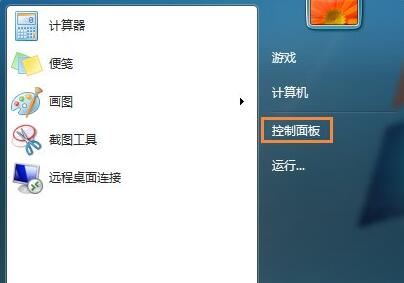
2、在控制面板右上角更改查看方式為“類別”,並進入“系統和安全”。
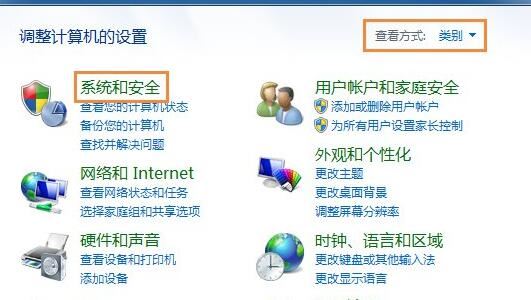
3、然後在其中開啟「管理工具」。
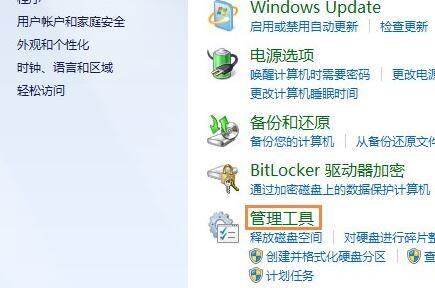
4、在管理工具清單之中,雙擊進入「服務」。
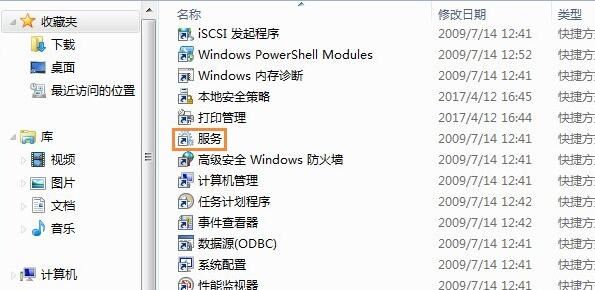
5、在服務清單中找到“windows backup”,右鍵選取它,點選「啟動」。
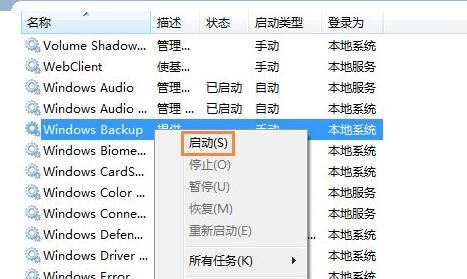
6、啟動完成後,重新啟動電腦就可以還原系統了。如果還是不行可以嘗試下面的方法。
方法二:
1、按下鍵盤「win+r」開啟運行,輸入「gpedit.msc」回車確定。
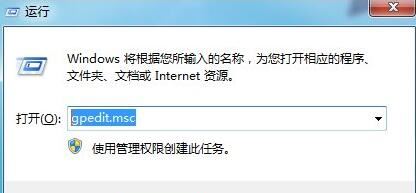
2、在群組原則中找到“系統還原選項”,雙擊開啟右側的「關閉系統還原」。
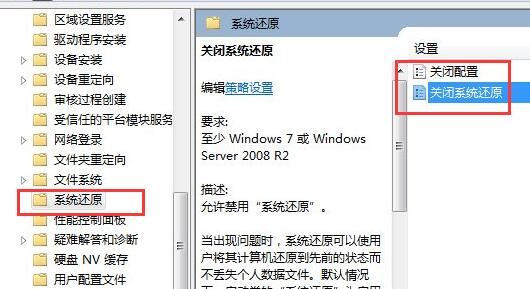
3、勾選“已停用”,再點擊下方“確定”就可以正常進行系統還原了。
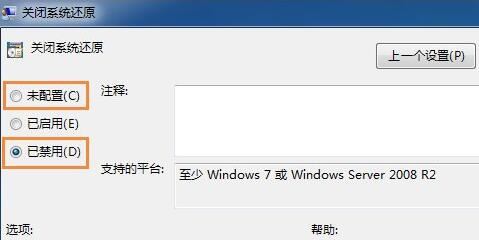
方法三:
1、先在桌面按下「Win+R」快速鍵開啟執行視窗,然後輸入「services.exe」並點選確定開啟服務;
2、開啟「服務」視窗後來,在服務清單中找到“MicrosoftSoftwareShadowCopyProvider”服務,然後雙擊開啟屬性;
3、進入該服務的屬性視窗後,發現是已停止狀態,我們先將「啟動類型」修改為「自動”,然後點擊“啟動”,最後點擊確定即可。
依照上述方法啟用MicrosoftSoftwareShadowCopyProvider服務後,系統還原功能就可以正常使用了。
以上是win7系統還原打不開怎麼辦?win7系統還原灰色無法點選解決方法的詳細內容。更多資訊請關注PHP中文網其他相關文章!
陳述:
本文內容由網友自願投稿,版權歸原作者所有。本站不承擔相應的法律責任。如發現涉嫌抄襲或侵權的內容,請聯絡admin@php.cn

